

By Adela D. Louie, Son Güncelleme: 6/12/2023
Tüm doğru yöntemleri öğrenmediyseniz PC'den bilgisayara dosya aktarımı nasıl yapılır?, sürecin gerçekten bir güçlük olabileceğini düşünebilirsiniz. Bunu yapabilmek için çok sayıda kablo, disk veya yazılım kullanmanız gerekebilir. Yeni bir bilgisayar satın aldığınızda, dosyalarınızı nihayet yeni satın aldığınız kişisel bilgisayarınıza aktarmak gerçekten heyecan verici bir kısımdır.
Eskisini satmayacaksanız, her iki kişisel bilgisayarda da dosyaların kopyalarına sahip olduğunuzdan emin olmak, sahip olduğunuz dosyaların yedeğini alabilir. Bu yedeği istediğiniz zaman veya ihtiyaç duyduğunuzda geri yüklemek için kullanabilirsiniz.
Bu yazıda, dosyalarınızı PC'den bilgisayara nasıl aktaracağınızı tartışacağız ve yöntemlerden biri de size söyleyebilir dosyalarınızı Mac'ten iPad'e nasıl aktarabilirsiniz?. Bunu yapmanın kolay yolları var ve makale boyunca size yol göstereceğiz. Ayrıca sahip olduğunuz kaynaklara ve çıktılara bağlı olarak tüm yöntemleri karşılaştırma şansı da elde edebilirsiniz, o yüzden şimdi tartışmaya başlayalım.
Bölüm #1: Dosyaları PC'den Bilgisayara Aktarmanın Yöntemleri Nelerdir?Bölüm #2: Dosyalarınızı PC'den Bilgisayara Aktarmanın En Kolay Yöntemi Nedir?Bölüm 3: Her Şeyi Özetlemek
Dosyaların PC'den bilgisayara nasıl aktarılacağına ilişkin birkaç yöntem vardır ve bunlardan bazıları bir araç kullanmanızı ve bazı yöntemleri uygulamanızı gerektirebilir. Görevi tamamlamak için izlemeniz gereken adımlarla size bir rehber sunmak için referans olarak kullanabileceğiniz bilgi ve verileri bir araya getirdik.
Yapabileceğiniz yöntemlerden biri, LAN or Wi-Fi. Bu, iki bilgisayar birbirine yakın olduğunda yapılabilir. Bir yerel alan ağı veya LAN kurabilirsiniz, böylece diğer sabit diskleri keşfetmek daha kolay olacaktır. Diğeri, dosyalarınızı bir Wi-Fi bağlantısı üzerinden aktarmaya başlamak için yazılım kullanmaktır.
Yapabileceğiniz ikincisi, iki bilgisayarınızı HDD ve SSD kullanarak birbirine bağlamaktır. Dosyalarınızı PC'den bilgisayara nasıl aktaracağınızı öğrenmek istemenizin nedeni, bilgisayarınızın bozuk olması olabilir. Bunun nedeni, eskisinin yerine yeni bir sabit sürücü takmak istemeniz de olabilir. Peki eski verilere nasıl ulaşabiliriz?
HDD kullanabiliriz veya sabit disk sürücüleri ve SSD veya Yarıiletken sürücüler. Bu sürücüler, ana karta bağlanmak için kullanılabilen, SATA adı verilen standart kablolar kullanır. Yedek bir SATA veya eSATA (harici SATA) bağlantı noktanızın olduğu durumlarda, eski sabit sürücünüzü söz konusu bağlantı noktasına bağlamaya başlayabilirsiniz. İşletim sistemi daha sonra bağladığınız sürücüyü yeni sürücü olarak tanıyacaktır. Artık dosyaları aktarmaya başlayabiliriz, bu en hızlı çözümlerden biridir.
Bu yöntem, diğer yöntemlere kıyasla zor olabilir, bir USB bağlantı istasyonu ve ayrıca harici bir muhafaza kullanmayı deneyebilirsiniz, bu, verilerinizi sabit sürücüden çıkarmanın bir yoludur.

Bir sonraki yöntem, insanların dosyaları bir bilgisayardan diğerine aktarmasının en yaygın yoludur. alabilirsin USB flash sürücü bilgisayarlardan birine kopyalayın ve ardından ihtiyacınız olan tüm verileri kopyalayın. Ardından diğer bilgisayarı açın ve diğer bilgisayardan kopyaladığınız verileri yapıştırın. Diğer bilgisayara aktarmanız gereken büyük bir veriye sahip olduğunuz durumlarda, harici bir sabit disk kullanabilirsiniz.
Dosyaları PC'den bilgisayara nasıl aktaracağımız konusunda uygulamaya çalışabileceğimiz bir başka yöntem de aktarım kablolarının kullanılmasıdır. Bu aynı zamanda bir bilgisayardan diğerine veri aktarmak istendiğinde yapılabilecek en temel yöntemlerden biridir. Bir USB ağ kablosu veya bir USB köprüleme kablosu kullanabilirsiniz. kullanabileceğiniz için en hızlı yöntemlerden biridir. kopyala ve yapıştır yöntem. Windows'tan Windows'a geçiş yapacaksak bunu nasıl yapabileceğimize de bir göz atalım ve Mac Mac için.
İçinde bulunduğunuz durum dosyalarınızı bir Windows bilgisayardan diğerine aktarmaksa, kabloyu iki Windows bilgisayara takmanız gerekir. Ardından, iki Windows bilgisayarının kullandığınız kabloyu tanımasını ve ardından sürücülerin otomatik olarak yüklenmesini beklemeniz gerekir. Bir kere USB kablosu sürücüler yüklendiyse, dosyalarınızın aktarımına başlamak için yazılımı indirin.
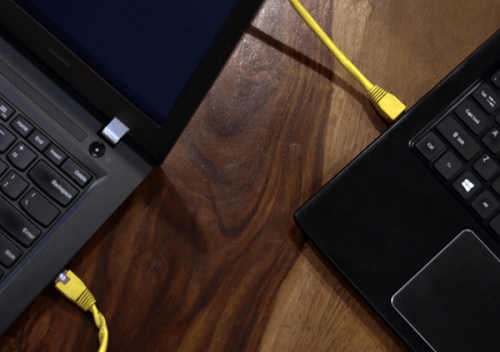
Bilmemiz gereken bir sonraki şey, işin içinde iki Mac bilgisayar varsa bunu nasıl yapabileceğimizdir. Pekala, bunu bir kullanarak yapabiliriz. yıldırım kablosu. Bağlantıyı yaptıktan sonra, iki bilgisayar birbirini algılayabilmelidir. Ardından, artık dosyaların bırakma ve sürükleme yöntemiyle aktarılmasına devam edebilirsiniz.
Şimdi PC'den bilgisayara nasıl dosya aktarılacağını deneyebileceğiniz en iyi yöntemi tartışacağız, bu sefer adı verilen bir aracı kullanmanız gerekiyor. FoneDog Telefon Transferi aracı.
Telefon Transferi
Dosyaları iOS, Android ve Windows PC arasında aktarın.
Bilgisayardaki metin mesajlarını, kişileri, fotoğrafları, videoları, müziği kolayca aktarın ve yedekleyin.
En son iOS ve Android ile tam uyumlu.
Bedava indir

Söz konusu araç hakkında yeterli fikriniz yoksa, bu araç aktarım deneyiminizi çok daha iyi ve kolay hale getirebilir. FoneDog Telefon Aktarımı aracının yardımıyla pek çok şeyi yapabilirsiniz.
Bunlardan biri, dosyalarınızı herhangi bir cihazdan diğerine kusursuz bir şekilde aktarma işlemidir. Bunu birçok platformda da yapabilirsiniz. Bu araç, dönüştürmek için kullanılabildiğinden dönüştürücü görevi de görebilir. HEIC dosyaları PNG or JPEG dosyaları.
Araç aynı zamanda ücretsiz bir zil sesi oluşturucu olduğundan, aracı çok sayıda zil sesi oluşturmak için de kullanabilirsiniz. Çok fazla gereksiz dosya olması durumunda, söz konusu dosyalardan kurtulmak için de bu aracı kullanabilirsiniz. Ve elbette, bu aracın dikkate değer birçok özelliğinden biri de, cihazlarınızda sakladığınız dosyaların bir yedeğini oluşturma yeteneğidir.
Ne harika bir araç! Denemekten ve kullanmaktan kesinlikle keyif alacağınız pek çok özellikle doludur.
Aracın bahsedilen iyi özelliklerinin yanı sıra, dosyalarınızı aktarmak için de kolayca kullanabilirsiniz, ayrıca hem Mac hem de Mac ile uyumludur. Windows bilgisayarlarda ve birçok mobil cihaz markasında kullanılabilir. Dosyaları PC'den bilgisayara nasıl aktaracağımıza ilişkin adımlara göz atalım. en iyi dosya aktarma yazılımı.

İnsanlar ayrıca okurDosyaları iTunes Olmadan iPad'e Aktarma Üzerine 4 Hızlı Yöntem8 Yol: Dosyaları Windows PC'den iPhone'a iTunes Olmadan Nasıl Aktarırım
Dosyaları bilgisayardan bilgisayara ve hatta diğer cihaz türleri veya platformlar arasında nasıl aktaracağınızı bilmeniz gerekebilecek tüm bilgileri paylaştığımızı umuyoruz. Bu şekilde, tüm verilerinizin diğer kişilerin kullanımına karşı güvende tutulacağından emin olabilirsiniz. Aciliyet ve ihtiyaca bağlı olarak bu yöntemleri verilerinizi korumanın ve herhangi bir cihaza geri yüklemenin bir yolu olarak da kullanabilirsiniz.
Hinterlassen Sie einen Kommentar
Yorumlamak
Telefon Transferi
iOS, Android ve bilgisayar arasındaki diğer veriler arasında kolayca ve hızlı bilgileri, fotoğraflar, temaslar, videolar ve bilgisayar aygıtları kaybetmeden diğer veriler aktarıyor.
Ücretsiz denemePopüler makaleler
/
BİLGİLENDİRİCİLANGWEILIG
/
basitKOMPLİZİERT
Vielen Dank! Merhaba, Sie die Wahl:
Excellent
Değerlendirme: 4.6 / 5 (dayalı 77 yorumlar)